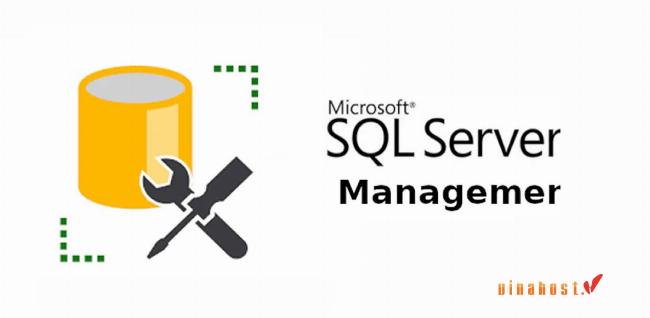Chào mừng bạn đến với thế giới của cơ sở dữ liệu! Dù đã ra mắt khá lâu, SQL Server 2008 vẫn là nền tảng quan trọng trong nhiều hệ thống và ứng dụng hiện tại. Việc nắm vững Hướng Dẫn Sử Dụng Sql Server 2008 không chỉ giúp bạn làm việc hiệu quả với các hệ thống legacy mà còn xây dựng nền tảng vững chắc cho việc học các phiên bản SQL Server mới hơn hoặc các hệ quản trị cơ sở dữ liệu khác.
Bài viết này sẽ cung cấp cho bạn một cái nhìn tổng quan và chi tiết về cách bắt đầu với SQL Server 2008, từ việc kết nối đến các thao tác cơ bản với dữ liệu. Chúng ta sẽ cùng khám phá những công cụ và lệnh cần thiết để bạn có thể tự tin quản lý và làm việc với cơ sở dữ liệu của mình. Để bắt đầu, sau khi đã có SQL Server 2008 được cài đặt, bạn cần biết cách kết nối tới nó. Nếu bạn đang thiết lập môi trường làm việc trên máy ảo, việc nắm vững hướng dẫn cài windows server 2008 trên vmware có thể là bước đầu tiên cần thiết để xây dựng hệ thống nền tảng.
Bắt Đầu Với SQL Server Management Studio (SSMS) 2008
SQL Server Management Studio (SSMS) là công cụ chính để quản lý và tương tác với SQL Server. Đây là giao diện đồ họa (GUI) mạnh mẽ, cho phép bạn thực hiện hầu hết các tác vụ, từ tạo database, bảng biểu đến viết các truy vấn phức tạp.
Kết Nối Đến SQL Server Instance
Sau khi mở SSMS 2008, màn hình kết nối sẽ hiển thị. Đây là nơi bạn cung cấp thông tin để đăng nhập vào máy chủ SQL Server của mình.
- Server type: Chọn
Database Engine. - Server name: Nhập tên hoặc địa chỉ IP của máy chủ SQL Server. Nếu bạn đang kết nối tới instance mặc định trên máy cục bộ, bạn có thể nhập
.,(local),localhost, hoặc tên máy tính của bạn. Nếu là instance được đặt tên (named instance), bạn sẽ nhập theo cú phápTênMáyTínhTênInstance. - Authentication: Chọn phương thức xác thực.
Windows Authentication: Sử dụng thông tin đăng nhập của tài khoản Windows mà bạn đang sử dụng để kết nối. Đây là phương pháp phổ biến và an toàn nếu bạn đang làm việc trong môi trường domain hoặc trên máy tính cá nhân.SQL Server Authentication: Yêu cầu bạn nhậpLogin(tên đăng nhập SQL Server) vàPassword. Phương thức này thường được sử dụng khi kết nối từ xa hoặc khi bạn không thể sử dụng Windows Authentication.
- Connect: Nhấn nút
Connect.
Nếu thông tin kết nối chính xác, SSMS sẽ mở ra giao diện chính với Object Explorer hiển thị các đối tượng trong instance SQL Server của bạn.
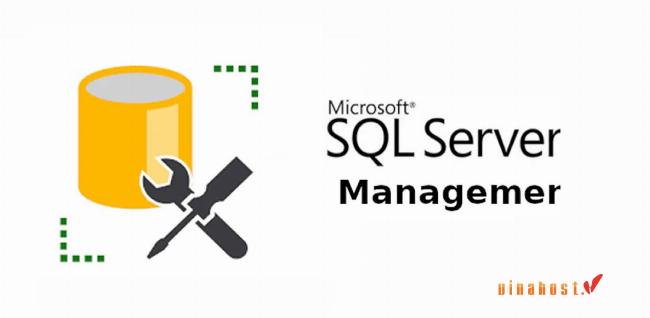 Giao diện kết nối và sử dụng SQL Server Management Studio 2008
Giao diện kết nối và sử dụng SQL Server Management Studio 2008
Tìm Hiểu Giao Diện SSMS
Giao diện SSMS 2008 bao gồm các thành phần chính:
- Object Explorer: Cửa sổ ở bên trái, hiển thị cấu trúc cây của các đối tượng trong SQL Server instance (Databases, Security, Server Objects, Replication, etc.). Bạn có thể duyệt qua, quản lý và thực hiện các tác vụ trên các đối tượng này thông qua menu ngữ cảnh (click chuột phải).
- Query Window: Khu vực soạn thảo chính, nơi bạn viết và thực thi các câu lệnh Transact-SQL (T-SQL). Bạn mở cửa sổ này bằng cách nhấn
New Querytrên thanh công cụ. - Results Pane: Hiển thị kết quả sau khi thực thi một câu truy vấn SELECT.
- Messages Pane: Hiển thị các thông báo từ máy chủ, bao gồm thông báo lỗi, cảnh báo hoặc thông tin về số dòng bị ảnh hưởng bởi các câu lệnh INSERT, UPDATE, DELETE.
- Properties Window: Hiển thị thuộc tính của đối tượng đang được chọn trong Object Explorer.
Làm Việc Với Cơ Sở Dữ Liệu (Database)
Database là nơi chứa tất cả dữ liệu và cấu trúc của ứng dụng hoặc hệ thống của bạn. Trong SQL Server 2008, bạn có thể tạo, sửa đổi và quản lý các database một cách dễ dàng thông qua SSMS hoặc câu lệnh T-SQL.
Tạo Mới Một Database
Sử dụng SSMS là cách trực quan nhất để tạo database:
- Trong Object Explorer, click chuột phải vào thư mục
Databasesvà chọnNew Database.... - Trong cửa sổ
New Database, nhập tên cho database của bạn (ví dụ:QuanLyBanHang). - Bạn có thể tùy chỉnh các tùy chọn khác như file lưu trữ dữ liệu (.mdf) và log (.ldf), kích thước ban đầu, chế độ phục hồi (Recovery Model), nhưng với mục đích cơ bản, các giá trị mặc định thường là đủ.
- Nhấn
OK.
Database mới của bạn sẽ xuất hiện dưới thư mục Databases trong Object Explorer.
Ngoài ra, bạn cũng có thể tạo database bằng câu lệnh T-SQL:
CREATE DATABASE QuanLyBanHang;Tạo Bảng (Table) Trong Database
Bảng là cấu trúc cơ bản nhất để lưu trữ dữ liệu, bao gồm các cột (columns) đại diện cho các thuộc tính và các hàng (rows) đại diện cho các bản ghi dữ liệu cụ thể.
Để tạo bảng bằng SSMS:
- Mở rộng database bạn vừa tạo trong Object Explorer (ví dụ:
QuanLyBanHang). - Click chuột phải vào thư mục
Tablesvà chọnNew->Table.... - Trong cửa sổ thiết kế bảng, định nghĩa các cột:
- Column Name: Tên của cột (ví dụ:
MaSanPham,TenSanPham,GiaBan). - Data Type: Kiểu dữ liệu của cột (ví dụ:
intcho số nguyên,nvarchar(50)cho chuỗi ký tự tối đa 50,decimal(10,2)cho số thập phân). SQL Server 2008 hỗ trợ rất nhiều kiểu dữ liệu khác nhau. - Allow Nulls: Đánh dấu nếu cột này được phép chứa giá trị NULL.
- Column Name: Tên của cột (ví dụ:
- Chọn cột hoặc nhóm cột làm khóa chính (Primary Key) bằng cách click chuột phải vào ô chọn dòng của cột đó và chọn
Set Primary Key. Khóa chính giúp xác định duy nhất mỗi hàng trong bảng. - Nhấn biểu tượng lưu trên thanh công cụ (hoặc
Ctrl + S), nhập tên cho bảng (ví dụ:SanPham) và nhấnOK.
Để tạo bảng bằng T-SQL:
CREATE TABLE SanPham (
MaSanPham INT PRIMARY KEY,
TenSanPham NVARCHAR(100) NOT NULL,
GiaBan DECIMAL(10, 2),
NgayTao DATETIME DEFAULT GETDATE()
);Thao Tác Dữ Liệu Cơ Bản (CRUD Operations)
CRUD là viết tắt của Create, Read, Update, Delete – bốn thao tác cơ bản nhất với dữ liệu trong bất kỳ hệ thống cơ sở dữ liệu nào.
1. Chèn Dữ Liệu (INSERT)
Để thêm các hàng mới vào bảng, bạn sử dụng câu lệnh INSERT INTO.
INSERT INTO SanPham (MaSanPham, TenSanPham, GiaBan)
VALUES (1, N'Máy tính xách tay', 25000000.00);
INSERT INTO SanPham (MaSanPham, TenSanPham, GiaBan)
VALUES
(2, N'Điện thoại thông minh', 15000000.00),
(3, N'Máy tính bảng', 8000000.00);Lưu ý: Sử dụng tiền tố N trước chuỗi nếu bạn muốn chèn dữ liệu Unicode (ví dụ: tiếng Việt có dấu).
2. Đọc Dữ Liệu (SELECT)
Câu lệnh SELECT là lệnh phổ biến nhất, được sử dụng để truy xuất dữ liệu từ một hoặc nhiều bảng.
Để lấy tất cả các cột và tất cả các hàng từ bảng SanPham:
SELECT *
FROM SanPham;Để lấy chỉ một số cột cụ thể:
SELECT MaSanPham, TenSanPham
FROM SanPham;Để lọc dữ liệu theo một điều kiện nào đó, sử dụng mệnh đề WHERE:
SELECT *
FROM SanPham
WHERE GiaBan > 10000000;Để sắp xếp kết quả, sử dụng mệnh đề ORDER BY:
SELECT *
FROM SanPham
ORDER BY GiaBan DESC; -- Sắp xếp giảm dần theo giá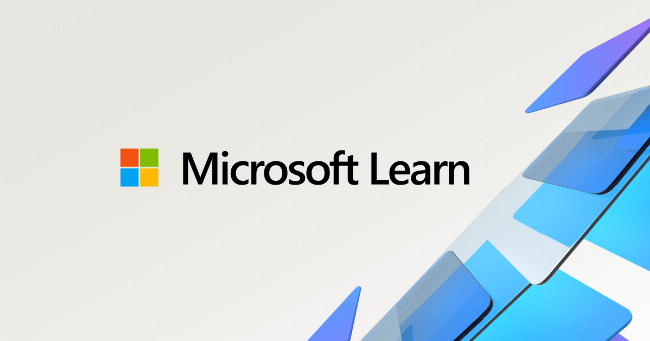 Viết và thực thi truy vấn T-SQL trong SQL Server Management Studio 2008
Viết và thực thi truy vấn T-SQL trong SQL Server Management Studio 2008
3. Cập Nhật Dữ Liệu (UPDATE)
Câu lệnh UPDATE được dùng để sửa đổi dữ liệu hiện có trong một hoặc nhiều hàng.
UPDATE SanPham
SET GiaBan = 24500000.00
WHERE MaSanPham = 1; -- Cực kỳ quan trọng: Luôn sử dụng WHERE khi UPDATE để tránh cập nhật toàn bộ bảng4. Xóa Dữ Liệu (DELETE)
Câu lệnh DELETE được dùng để xóa một hoặc nhiều hàng khỏi bảng.
DELETE FROM SanPham
WHERE MaSanPham = 3; -- Cực kỳ quan trọng: Luôn sử dụng WHERE khi DELETE để tránh xóa toàn bộ bảngDELETE FROM SanPham; -- Xóa TẤT CẢ dữ liệu trong bảng SanPham (không kèm WHERE)Trích dẫn từ một chuyên gia về CSDL:
“Nắm vững bốn thao tác CRUD cơ bản là bước đầu tiên quan trọng nhất khi làm việc với bất kỳ hệ quản trị cơ sở dữ liệu nào, bao gồm cả SQL Server 2008. Hãy luôn cẩn trọng với các lệnh UPDATE và DELETE mà không có mệnh đề WHERE – đó là sai lầm phổ biến mà người mới bắt đầu hay mắc phải.”
— Trần Văn An, Chuyên gia CSDL
Quản Lý Người Dùng Và Bảo Mật
Bảo mật là một khía cạnh quan trọng khi làm việc với cơ sở dữ liệu. SQL Server 2008 cho phép bạn tạo người dùng (Logins) và gán quyền (Permissions) để kiểm soát ai có thể truy cập và làm gì trên cơ sở dữ liệu của bạn.
Tạo Login và User
- Login: Là tài khoản để truy cập vào instance SQL Server. Login có thể là tài khoản Windows (Windows Login) hoặc tài khoản SQL Server (SQL Server Login).
- User: Là tài khoản bên trong một database cụ thể, được ánh xạ (mapped) từ một Login. Login cần được map tới một User trong database để có thể truy cập và thao tác trên database đó.
Để tạo Login bằng SSMS:
- Trong Object Explorer, mở rộng thư mục
Security, click chuột phải vàoLoginsvà chọnNew Login.... - Chọn loại Login (
Windows authenticationhoặcSQL Server authentication). - Nhập tên Login và mật khẩu (nếu là SQL Server authentication).
- Bạn có thể thiết lập database mặc định, ngôn ngữ, và các tùy chọn khác.
- Nhấn
OK.
Để map Login tới User trong một database:
- Mở rộng database (ví dụ:
QuanLyBanHang), mở rộng thư mụcSecurity, click chuột phải vàoUsersvà chọnNew User.... - Nhập tên User trong database (ví dụ:
UserBanHang). - Chọn Login tương ứng từ danh sách
Login name. - Gán User này vào các vai trò database (Database Roles) hoặc gán quyền cụ thể.
Trích dẫn từ một Quản trị viên Hệ thống:
“Thiết lập bảo mật đúng cách là cực kỳ quan trọng. Luôn tuân thủ nguyên tắc đặc quyền tối thiểu (least privilege) – chỉ gán cho người dùng những quyền họ thực sự cần để thực hiện công việc, không hơn.”
— Nguyễn Thị Bình, Quản trị viên Hệ thống
Sao Lưu, Phục Hồi và Đính Kèm Database
Sao lưu (Backup) là thao tác bắt buộc để bảo vệ dữ liệu của bạn khỏi mất mát. Phục hồi (Restore) là quá trình đưa dữ liệu từ bản sao lưu trở lại hoạt động. Đính kèm (Attach) là cách để đưa một database đã tồn tại (từ file .mdf và .ldf) vào một instance SQL Server.
Sao Lưu Database
Thực hiện sao lưu định kỳ là biện pháp phòng ngừa tốt nhất.
- Trong Object Explorer, click chuột phải vào database cần sao lưu (ví dụ:
QuanLyBanHang). - Chọn
Tasks->Back Up.... - Trong cửa sổ
Back Up Database, kiểm tra tên database, loại sao lưu (thường làFull). - Trong mục
Destination, thêm hoặc chọn đường dẫn lưu file sao lưu (.bak). - Nhấn
OK.
Phục Hồi Database
Khi cần đưa dữ liệu trở lại từ bản sao lưu, bạn thực hiện phục hồi. Quá trình này có thể phức tạp tùy thuộc vào loại sao lưu và điểm thời gian cần phục hồi. Để hiểu rõ hơn về cách thực hiện, bạn có thể tham khảo hướng dẫn restore database sql server 2008 chi tiết.
Đính Kèm Database
Đính kèm database là cách nhanh chóng để đưa một database đã có sẵn (dưới dạng file dữ liệu và log) vào sử dụng trên một instance SQL Server mới hoặc khác. Đối với thao tác này, bạn có thể tìm hiểu chi tiết trong bài viết chuyên sâu về [hướng dẫn attach database trong sql server 2008](http://playzone.edu.vn/huong-dan-attach-database-trong sql-server-2008/).
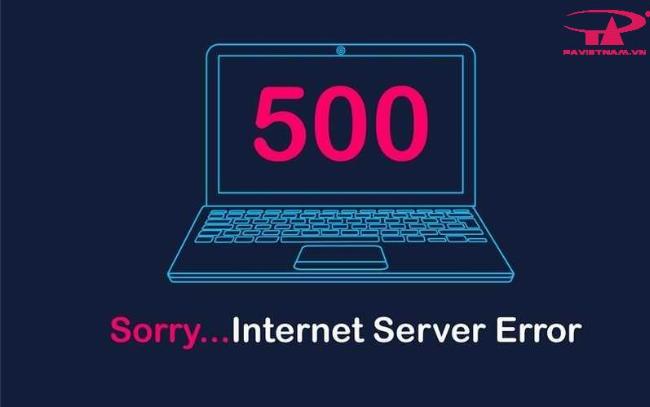 Thực hiện thao tác backup, restore và attach database trong SQL Server 2008
Thực hiện thao tác backup, restore và attach database trong SQL Server 2008
Đối với những ai quan tâm đến việc triển khai các hệ thống khác sử dụng SQL Server làm nền tảng, chẳng hạn như các giải pháp cộng tác doanh nghiệp, việc tìm hiểu hướng dẫn cài đặt sharepoint 2010 cũng có thể cung cấp thêm bối cảnh về cách các ứng dụng phức tạp tương tác với cơ sở dữ liệu.
Việc làm quen với môi trường máy chủ trên Windows Server 2008 R2 cũng rất hữu ích, vì đây thường là hệ điều hành mà SQL Server 2008 được cài đặt. Tham khảo hướng dẫn cài đặt windows server 2008 r2 sẽ giúp bạn chuẩn bị nền tảng hệ thống vững chắc.
Lời Khuyên Cho Người Mới Bắt Đầu Với SQL Server 2008
- Thực hành thường xuyên: Cách tốt nhất để thành thạo là thực hành. Hãy tạo các database thử nghiệm, tạo bảng, chèn, cập nhật và xóa dữ liệu.
- Học T-SQL: SSMS giúp bạn thực hiện nhiều tác vụ bằng giao diện đồ họa, nhưng việc học cú pháp T-SQL là cực kỳ quan trọng. Nó mạnh mẽ hơn, linh hoạt hơn và cần thiết cho các tác vụ tự động hóa hoặc phức tạp.
- Tìm hiểu về kiểu dữ liệu: Việc lựa chọn kiểu dữ liệu phù hợp cho mỗi cột là quan trọng để tối ưu hóa lưu trữ và hiệu suất.
- Luôn sao lưu: Đừng bao giờ bỏ qua việc sao lưu dữ liệu. Hãy thiết lập các kế hoạch sao lưu tự động.
- Cẩn thận với lệnh UPDATE/DELETE: Luôn kiểm tra câu lệnh
SELECTvới điều kiệnWHEREtrước khi chuyển thànhUPDATEhoặcDELETEđể đảm bảo bạn chỉ tác động đến các hàng mong muốn.
Kết Luận
Mặc dù không còn là phiên bản mới nhất, việc nắm vững hướng dẫn sử dụng SQL Server 2008 vẫn là một kỹ năng có giá trị, đặc biệt nếu bạn làm việc trong môi trường IT sử dụng các hệ thống cũ hoặc đơn giản là muốn hiểu rõ hơn về cách hoạt động của các hệ quản trị cơ sở dữ liệu. Bài viết này đã cung cấp cho bạn những kiến thức cơ bản nhất để bắt đầu, từ kết nối SSMS, tạo database, bảng, đến các thao tác dữ liệu CRUD và giới thiệu về bảo mật, sao lưu/phục hồi.
Hãy bắt tay vào thực hành ngay hôm nay để củng cố kiến thức. Nếu bạn có bất kỳ câu hỏi nào trong quá trình học tập và sử dụng SQL Server 2008, đừng ngần ngại để lại bình luận bên dưới. Chia sẻ bài viết này nếu bạn thấy nó hữu ích cho những người khác cũng đang tìm kiếm hướng dẫn sử dụng SQL Server 2008!